Google Play युक्तियाँ और चालें जिनका आप उपयोग नहीं कर रहे हैं
क्या आपने कभी सोचा है कि क्या Google Play ने ऐप इंस्टॉल करने की संभावना से अधिक पेशकश की है? उदाहरण के लिए, क्या आप जानते थे कि आप अनइंस्टॉल किए गए ऐप्स पुनर्प्राप्त कर सकते हैं? Google Play यह और अधिक प्रदान करता है, लेकिन आपको यह जानना होगा कि कहां देखना है।
यह मार्गदर्शिका आपको ऐप पर धनवापसी करने, माता-पिता के लॉक सेट करने, डेवलपर द्वारा एप की खोज करने और अन्य चीज़ों जैसी चीजों को करने में मदद करेगी।
1. अनइंस्टॉल किए गए ऐप्स को पुनर्प्राप्त करना
एक अनइंस्टॉल किए गए ऐप को पुनर्प्राप्त करना आपके विचार से आसान है। ऐप वापस पाने के लिए, Google Play खोलें और हैम्बर्गर आइकन पर टैप करें। "मेरा ऐप और गेम" चुनें और लाइब्रेरी टैब पर जाएं। यही वह जगह है जहां आप पहले से इंस्टॉल किए गए सभी ऐप्स देखने जा रहे हैं। ऐप को पुनर्प्राप्त करने के लिए, बस इसे चुनें और इसे इंस्टॉल करें।

2. पासवर्ड-Google Play को सुरक्षित रखें
बच्चों को किसी भी अवांछित खरीद करने से रोकने के लिए, Google Play एप में पिन जोड़ने का अच्छा विचार है। आप ऐप की सेटिंग्स पर जाकर और "पेरेंटल कंट्रोल" विकल्प को तब तक स्क्रॉल करके ऐसा कर सकते हैं।

इसे "चालू करें" पर टॉगल करें और यह आपको एक पिन पेश करने के लिए कहेगा। ऐप्स इंस्टॉल करने वाले ऐप्स के लिए आयु सीमा भी सेट करना न भूलें। संगीत विकल्प के साथ, आप बच्चों को स्पष्ट सामग्री वाले किसी भी ऐप्स को इंस्टॉल करने से प्रतिबंधित कर सकते हैं।
3. Google Play पर धनवापसी प्राप्त करें
Google Play आमतौर पर आपको धनवापसी देगा यदि:
- आपके बच्चे ने आपकी अनुमति के बिना ऐप खरीदा है
- आपने जो खरीदा है वह काम नहीं करता है या आपको कभी नहीं मिला
- तुमने अपना मन बदल लिया
ऐप वापस करने के लिए, "सेटिंग्स> मेरा खाता> इंस्टॉल किया गया" पर जाएं। उस ऐप पर टैप करें जिसे आप वापस करना चाहते हैं और "धनवापसी" पर टैप करें। ध्यान रखें कि Google आमतौर पर यही करता है, लेकिन उन्हें अंतिम शब्द मिलता है।
ऐप को वापस करने के लिए आपको कितना समय लगता है?
यदि आपने Google Play पुस्तक, संगीत, या मूवीज़ और टीवी से ऐप खरीदा है, तो आपके पास अधिकांश देशों के लिए सात दिन हैं। यदि आपने ऐप का उपयोग नहीं किया है तो आप केवल इन प्रकार के ऐप्स वापस कर सकते हैं। अन्य सभी ऐप्स के लिए, धनवापसी विंडो बंद होने से दो घंटे पहले आपके पास है।
4. एक विशेष डेवलपर से ऐप्स खोजें
यदि आपके पास पसंदीदा डेवलपर है, तो आप "पब: डेवलपर का नाम" फ़िल्टर का उपयोग करके अपने ऐप्स ढूंढ सकते हैं। Google Play केवल आपको उस विशेष डेवलपर से ऐप्स दिखाएगा।

5. एक ऐप को होम स्क्रीन पर एक आइकन जोड़ने से रोकें
किसी ऐप को अपनी होम स्क्रीन पर आइकन जोड़ने से रोकने के लिए (यह वास्तव में डिफ़ॉल्ट रूप से इस सुविधा को सक्षम करने में निराशाजनक है।), "सेटिंग्स" पर जाएं और "होम स्क्रीन पर आइकन जोड़ें" बॉक्स को अनचेक करें। यह केवल जा रहा है नए ऐप्स के लिए आवेदन करें क्योंकि आपके द्वारा पहले से इंस्टॉल किए गए ऐप्स के आइकन को निकालने का कोई विकल्प नहीं है।
![]()
6. Google Play विशलिस्ट बनाएं
एक इच्छा सूची जोड़ना या तो मुफ्त या सशुल्क ऐप्स के लिए हो सकता है। शायद आप यह देखने के लिए इंतजार करना चाहते हैं कि ऐप बिक्री पर जाता है या आप ऐप बढ़ाए जाने तक प्रतीक्षा करना चाहते हैं।
आप जिस ऐप को इंस्टॉल करना चाहते हैं उस पर बुकमार्क आइकन पर टैप करके आप अपनी इच्छा सूची में एक ऐप जोड़ सकते हैं। यह स्वचालित रूप से ऐप को आपकी इच्छा सूची में जोड़ देगा।

7. ऑटो-अपडेटिंग से ऐप्स को रोकें
ऑटो-अपडेटिंग या केवल कुछ ऐप्स को सीमित करने से सभी ऐप्स को रोकना संभव है। सभी ऐप्स को अपडेट करने से रोकने के लिए, Google Play की सेटिंग्स पर जाएं और "ऑटो-अपडेट" ऐप्स विकल्प पर टैप करें। पहले विकल्प पर टैप करें, जो "ऐप्स को स्वतः अपडेट न करें" होना चाहिए।
किसी विशेष ऐप को अपडेट करने से रोकने के लिए, प्रश्न में ऐप पर जाएं। ऊपरी दाएं भाग पर तीन लंबवत बिंदुओं पर टैप करें और ऑटो-अपडेट बॉक्स को अनचेक करें।

निष्कर्ष
जैसा कि आप देख सकते हैं, यदि आप थोड़ा अन्वेषण करते हैं, तो आप देखेंगे कि ऐप्स इंस्टॉल करने से ऐप में और भी कुछ है। Google Play में आप क्या काम करना चाहते हैं? एक टिप्पणी दें और हमें बताएं।




![ड्रॉपबॉक्स में किसी भी फ़ोल्डर को सिंक्रनाइज़ करने के लिए दो नि: शुल्क टूल्स [मैक]](http://moc9.com/img/MacDropAny-Finder-Symlink.jpg)
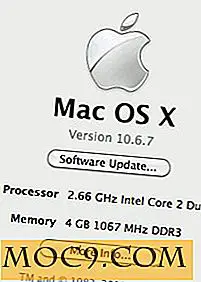
![वेडिंग प्रेरणा के लिए 5 जॉयस एप्स [विंडोज फोन 7]](http://moc9.com/img/wedding-apps-bride.jpg)
